热点设置
用户可以在场景中的任意位置添加热点(如信息点、链接、图片或视频等),以丰富展示内容。支持对热点进行自定义设置,包括形状、大小、颜色、透明度以及触发行为(如点击跳转、显示信息框等)。提供自动排列或手动调整热点位置的工具,确保信息展示的美观与合理性。
进入热点配置模块,选择界面右侧合适的图标往场景界面上进行拖拽,系统自动弹出该热点的编辑内容界面
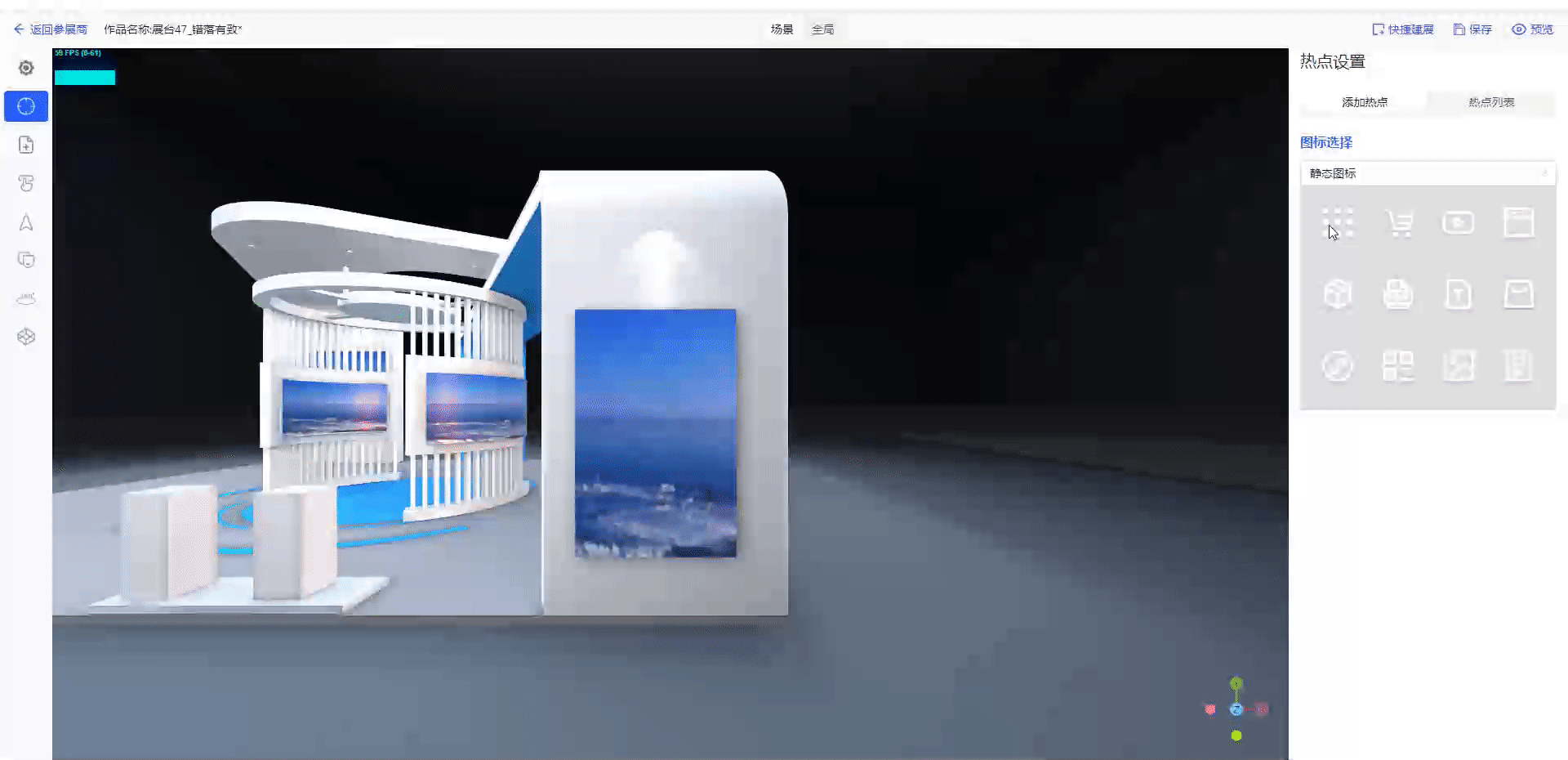
1. 属性设置
编辑界面上可添加热点标题并通过开关控制该标题是否在场景中显示,对热点图标进行重新选择,也可以通过滑动滑杆改变图标大小
即使标题不显示也可通过热点列表中搜索标题检索
热点图标具有两个功能配置,一个是显示大小不随远近变化,一个是图标动画。
- 显示大小不随远近变化:在模型空间中,热点图标不会因为与当前视角位置距离远而产生视觉上大小的变化
- 图标动画:可设置图标 gif 动画效果,提供闪烁和缩放进行选择
2. 交互方式
热点可配置三种交互方式,分别是点击,区域和悬停。通过三种不同的方式显示热点内容。
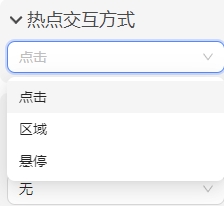
2.1 点击交互
用户通过点击触发热点内容弹窗,注意需点击热点的图标才会生效
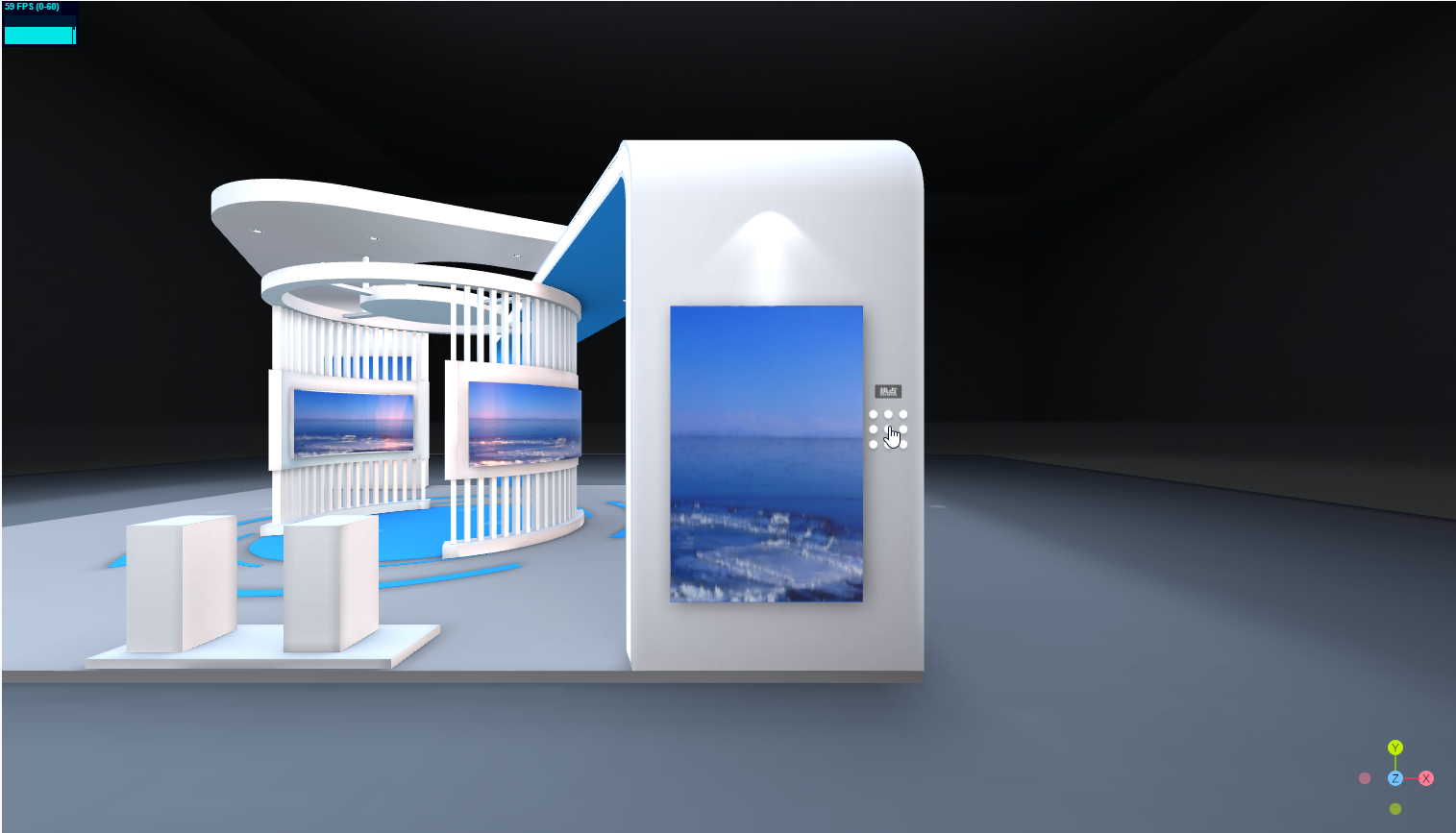
2.2 区域交互
设置热点的范围区域,当人物模型进入设定区域范围内,触发热点显示内容,区域可以选择球形区域或者方形区域
可配置球型和方型区域的大小以及位置属性

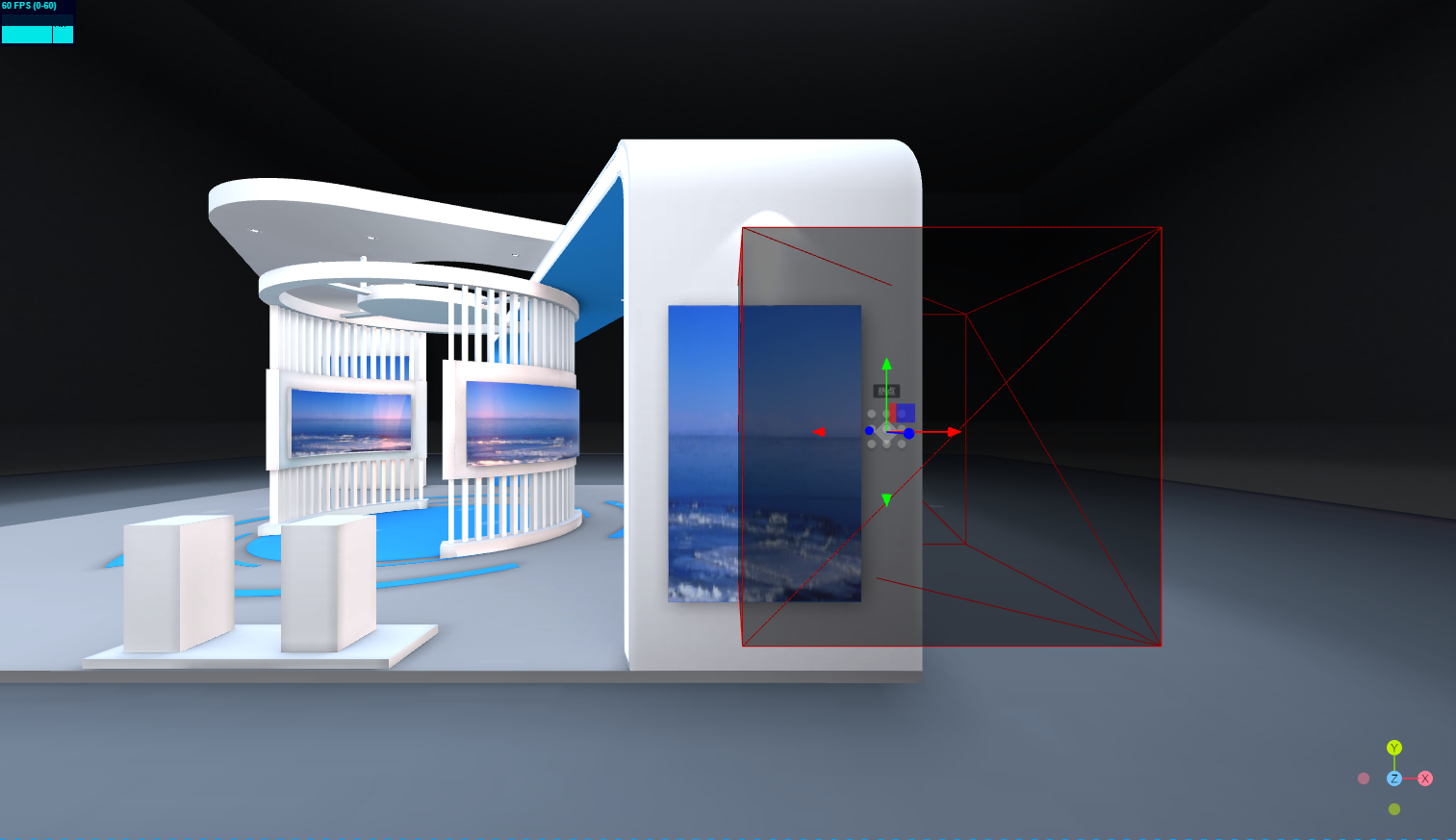
2.3 悬停交互
将鼠标移到热点图标上,热点自动打开内容弹窗,当鼠标移开弹窗后,界面内容自动关闭(在移动端界面上,需手指长按操作)
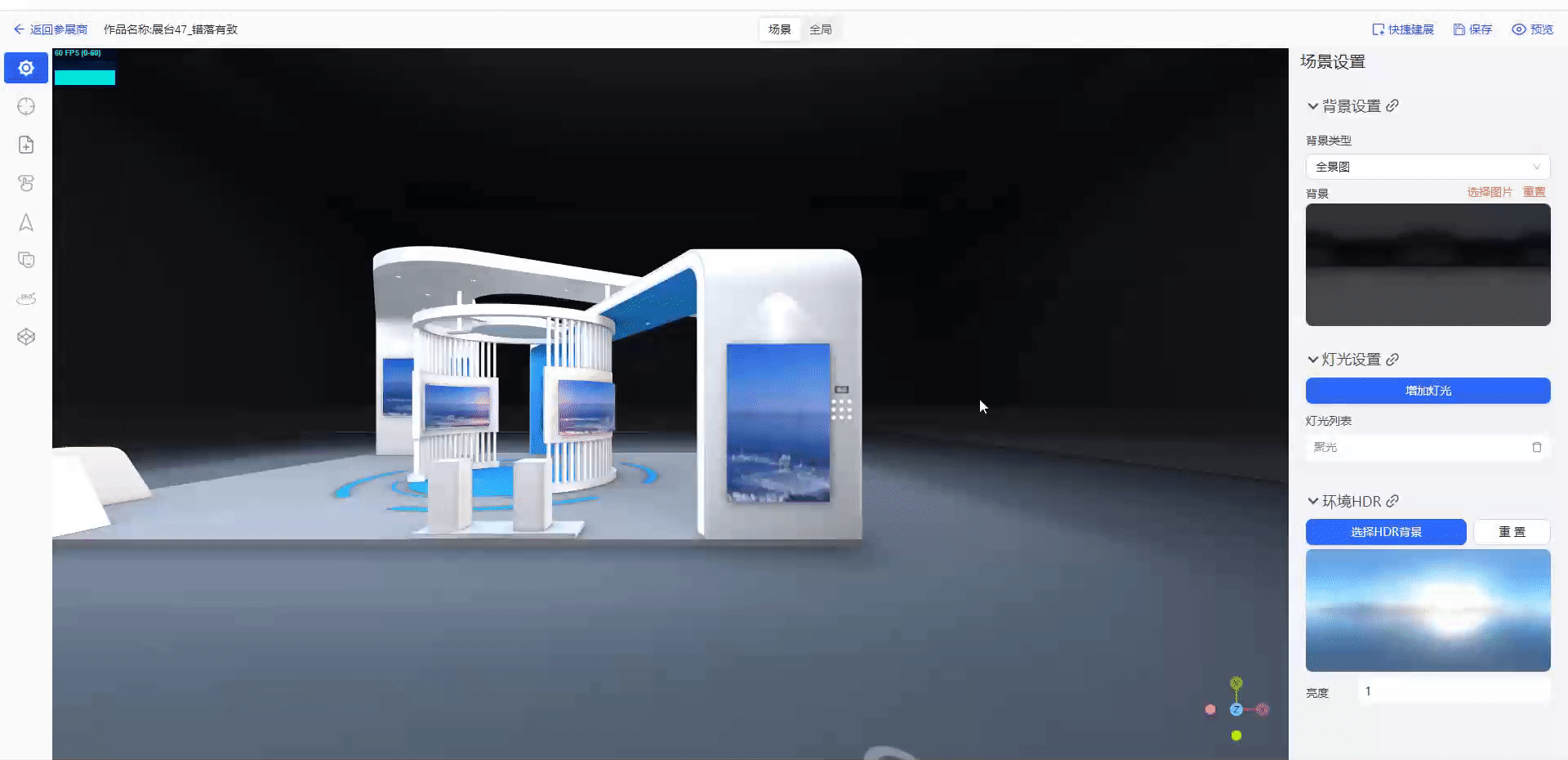
3. 交互通用设置
交互设置中,有一些相同的功能设置,包括位置设置、窗口设置、语音讲解
3.1 位置设置
多媒体素材类型和部分其他素材内容中包含位置设置,该设置由宽高配置和位置两大类组成
宽高:宽和高自定义数值单位分别是百分比和像素点,百分比指宽高占屏幕的百分比;像素点指的是图像中构成图像的最小单位
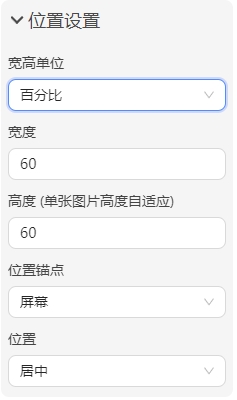
位置:弹窗位置有全屏、居中、左侧和右侧四个可配置选项,其中除全屏之外其他三项的位置可选择锚点,锚点包含屏幕和自身两个选项
3.2 窗口设置
多媒体素材类型和部分其他素材内容中包含窗口设置,该设置由标题栏设置和标题栏背景组成
标题栏设置:可选择显示或隐藏标题栏

标题栏背景:选择标题栏背景填充,可设置透明,色彩或者自定义图片背景
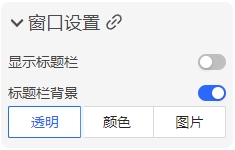


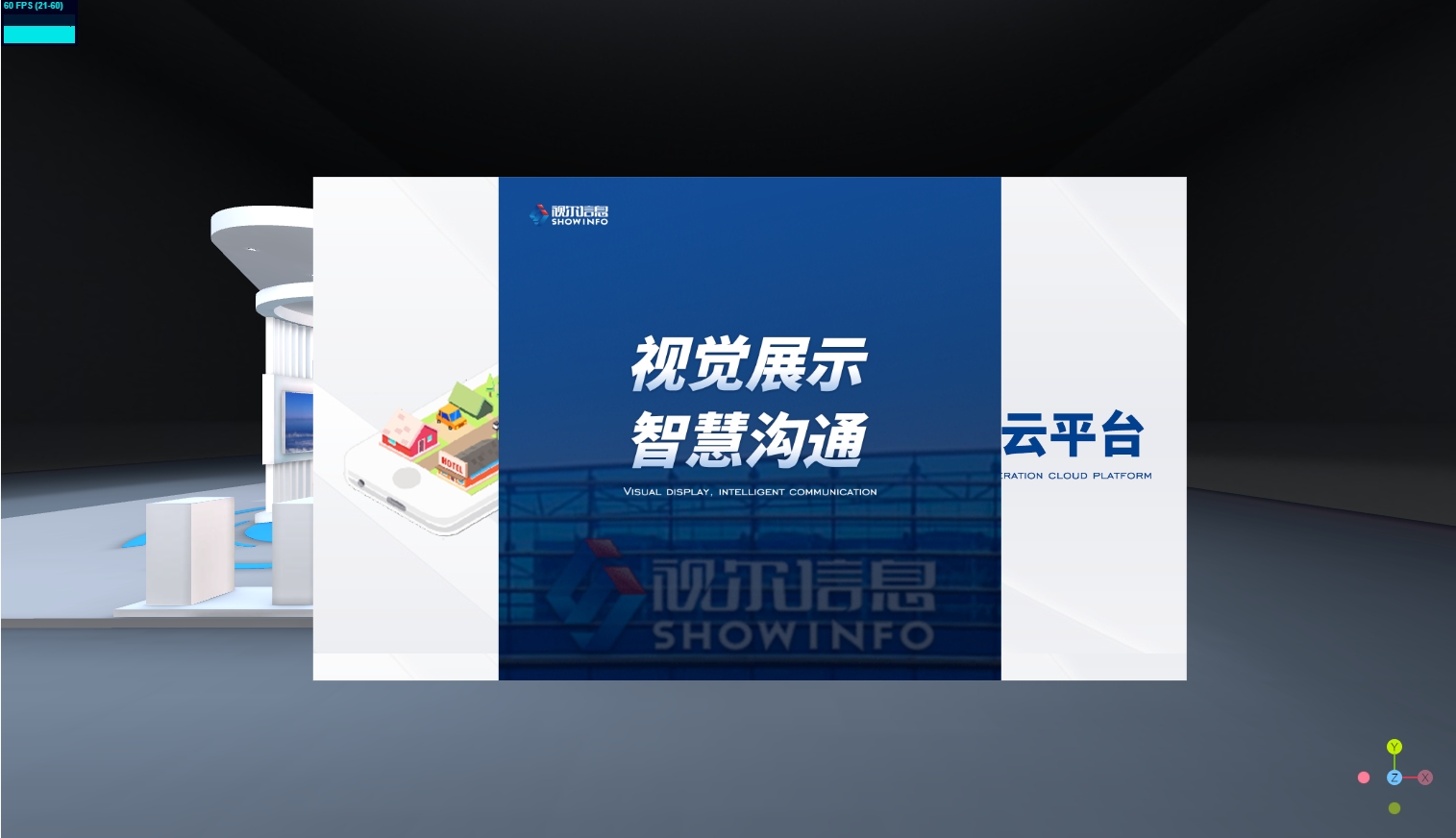
图片标题背景栏可以设置图片为覆盖、包含和填充
3.3 语音讲解
多媒体素材类型和部分其他素材内容中包含语音讲解设置,该讲解设置可以输入文字或者使用音频文件
4. 交互类型
热点可配置不同的类型,按内容分为三大类,分别是多媒体素材类型、复合素材类型以及内容控制类型,用户通过选择不同种类的交互类型,快速选择合适的素材进行展示
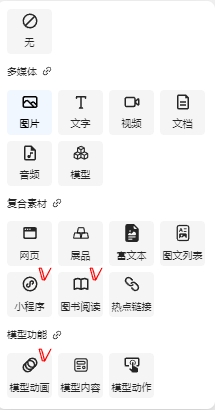
4.1 多媒体素材类型
多媒体素材类型多指含文字、图像、声音、动画和视频等多种表现形式的基础数据或资源
4.1.1 图片
在素材库中可选择图片内容,并且可选择多张图片进行展示
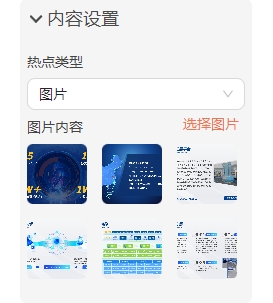

4.1.2 文字
输入文本内容,文本可配置字体大小
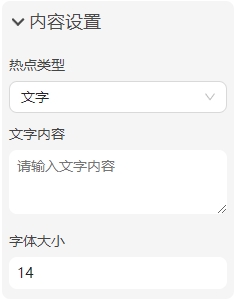
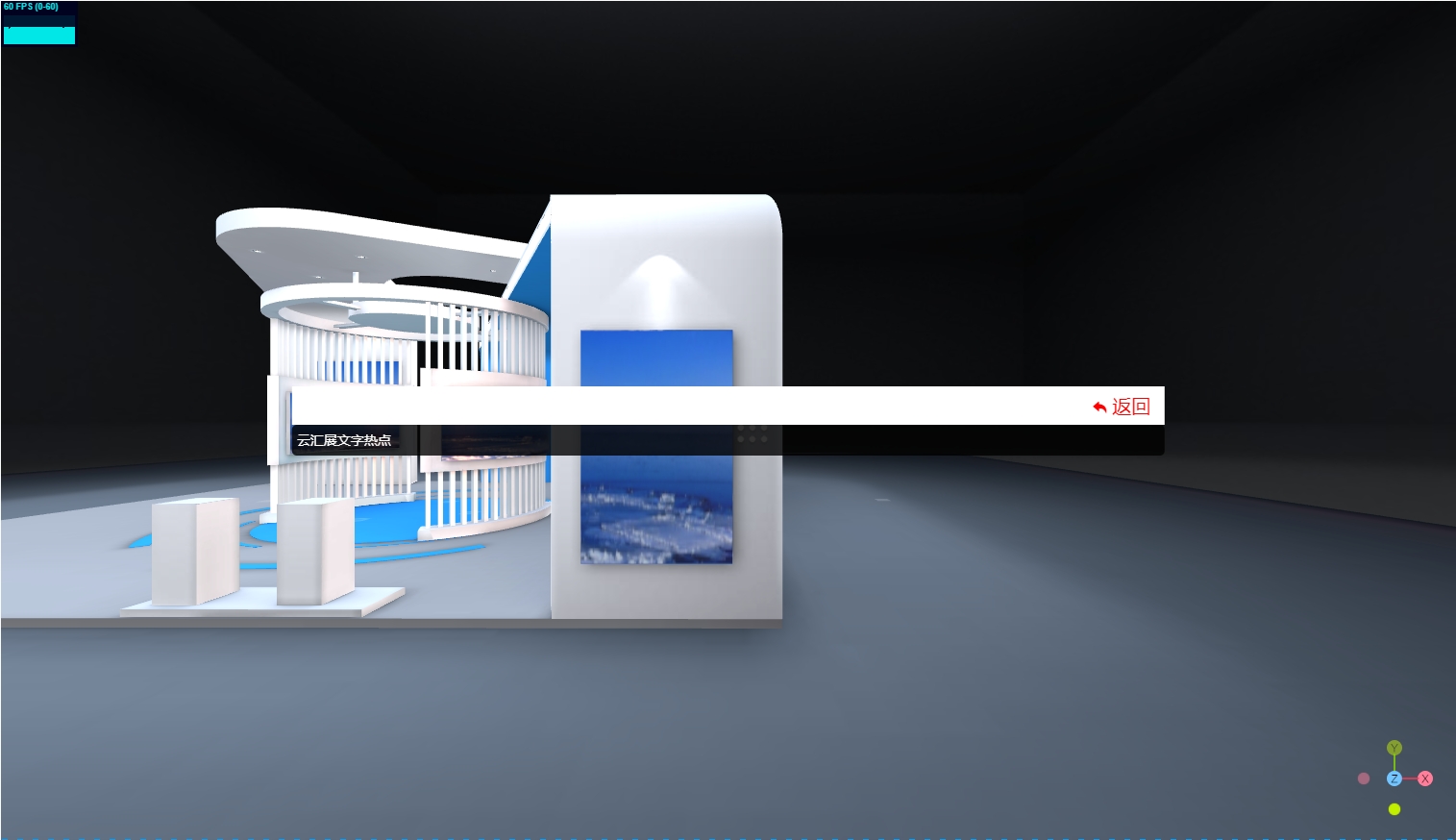
4.1.3 视频
在素材库中可选择视频内容
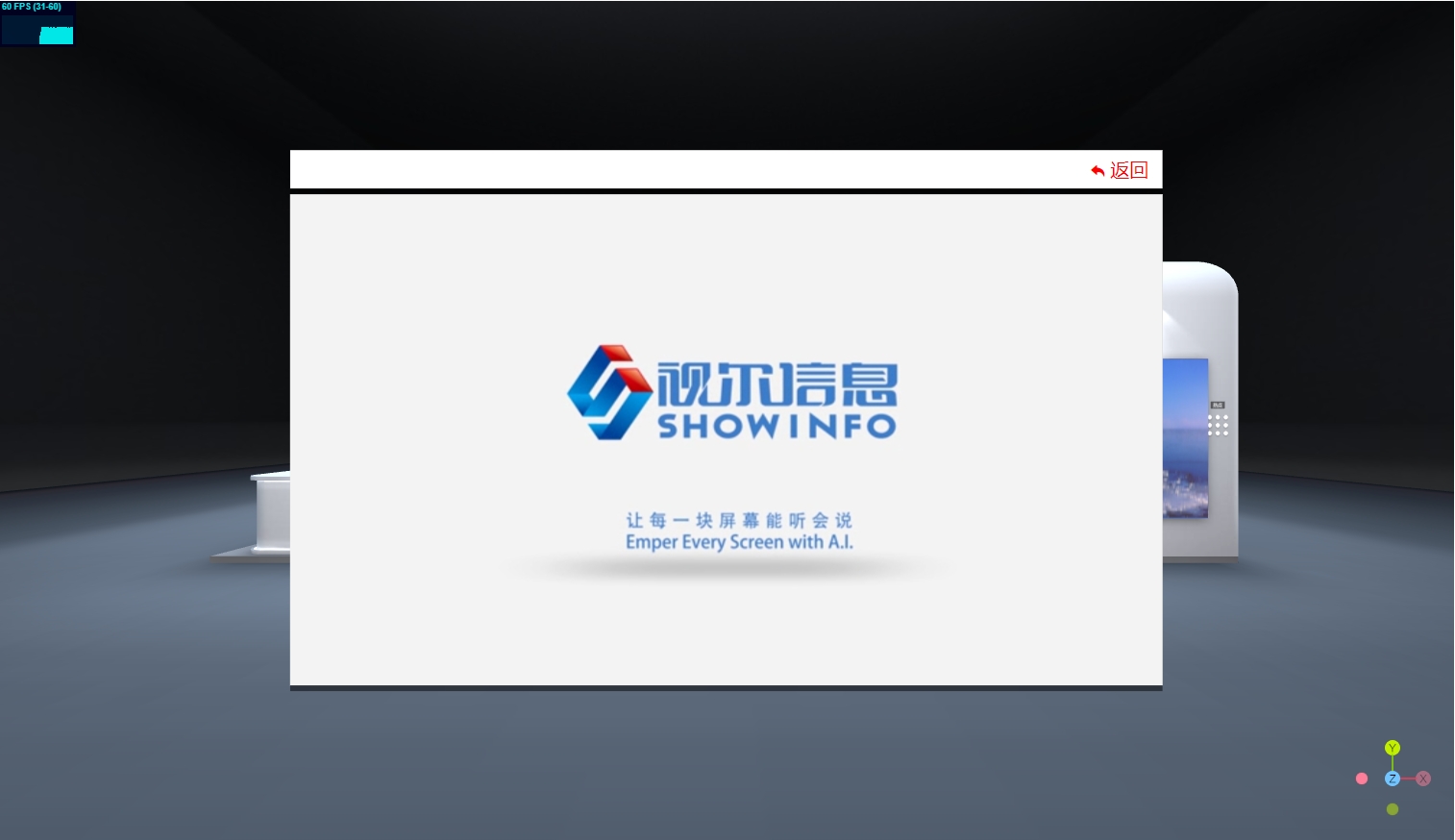
4.1.4 文档
在素材库中可选择文档内容
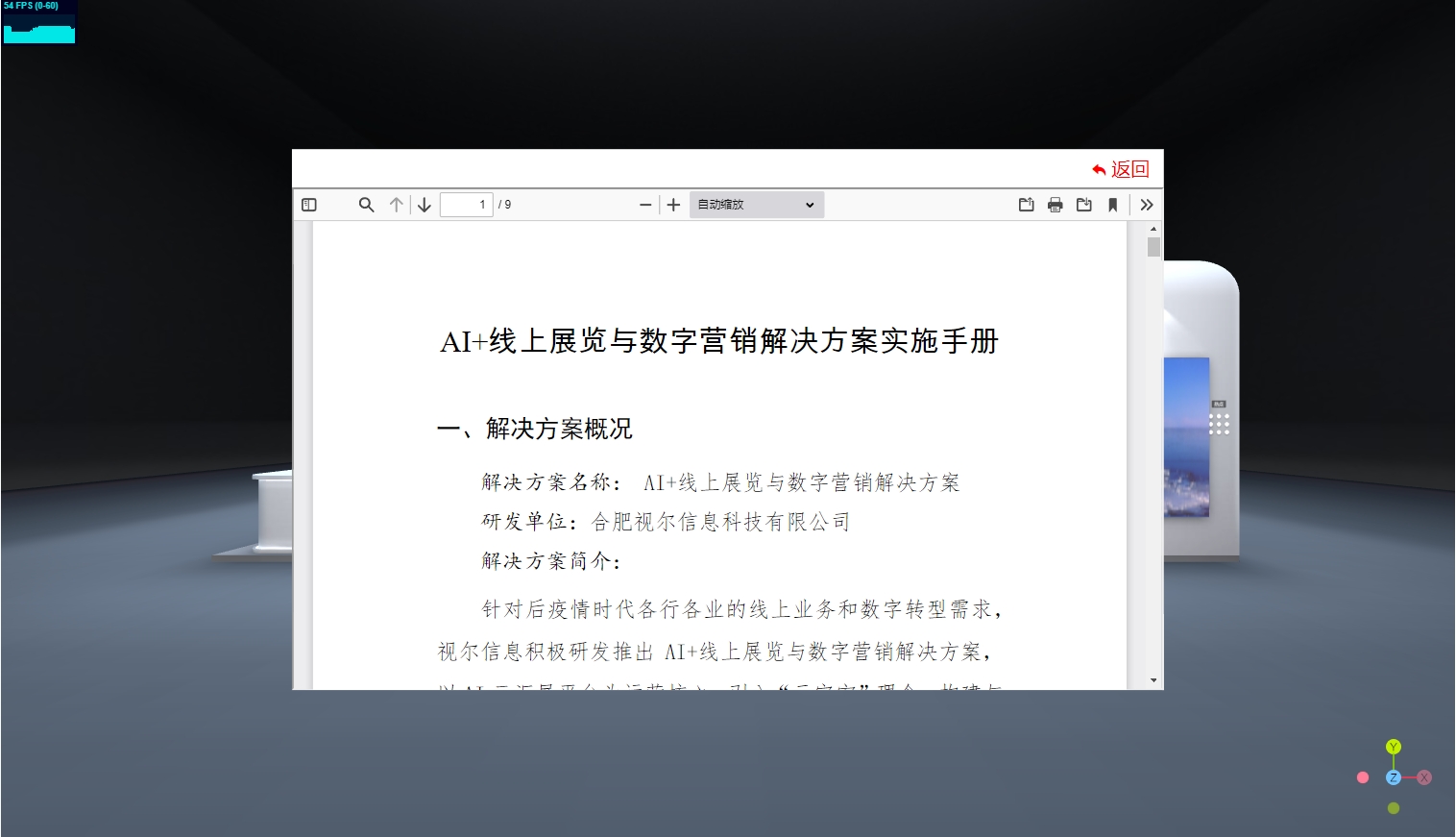
4.1.5 音频
在素材库中可选择音频内容;也可以输入文字将该热点只进行语音播报
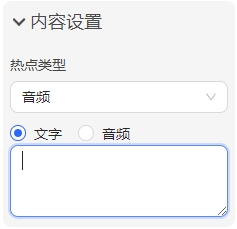
4.1.6 模型
在素材库中可选择模型内容
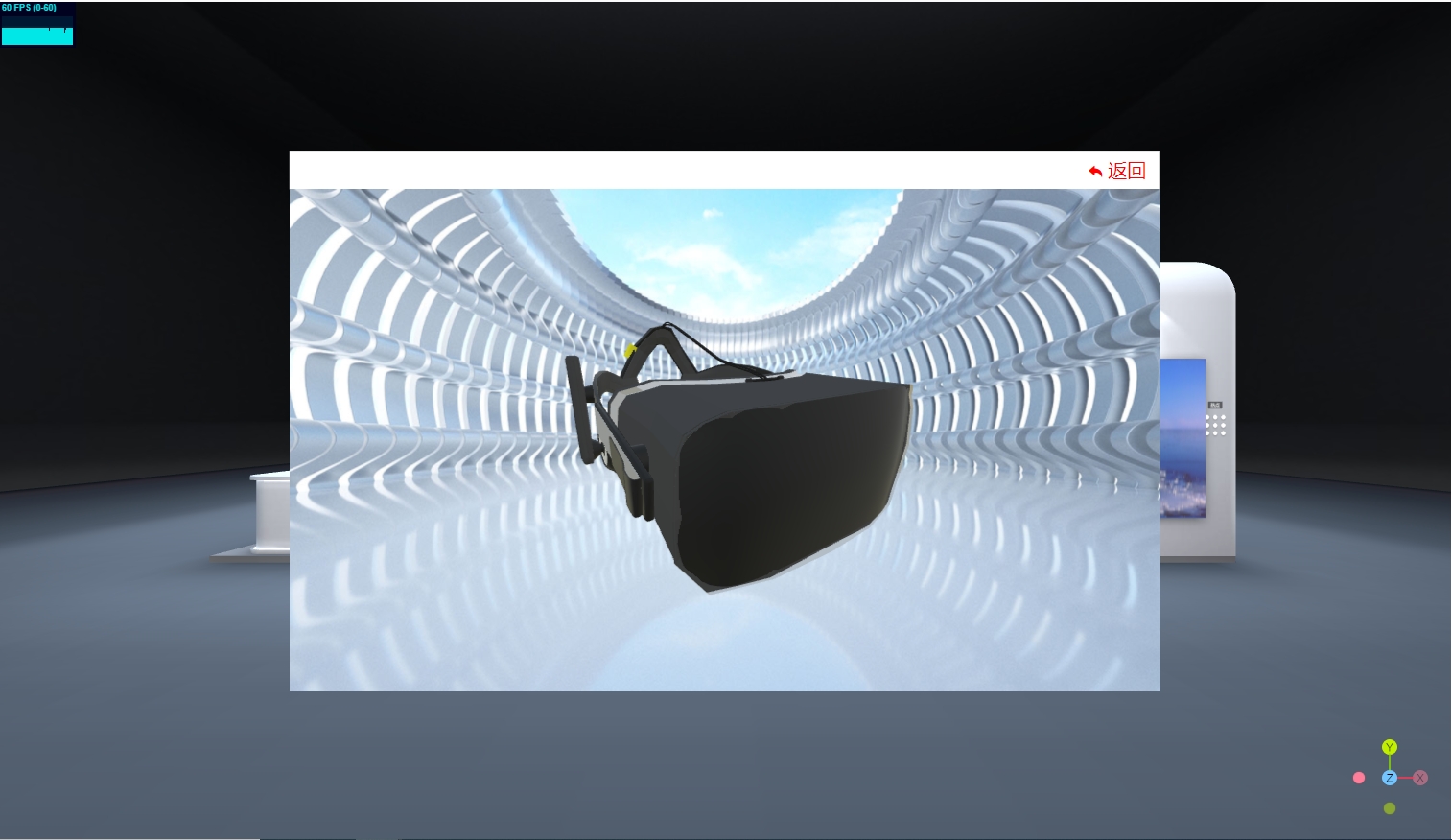
4.2 复合素材类型
复合素材指通过多种基础素材组合或加工的素材类型
4.2.1 网页
输入目标的网页地址,选择网页打开方式,这里分为弹出层打开、本窗口打开、新窗口打开
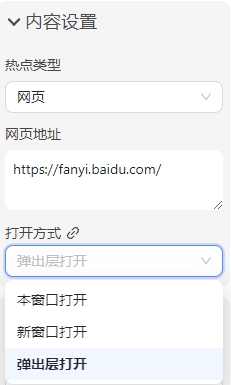
弹出层打开:在当前浏览界面上,打开弹窗进行浏览 本窗口打开:在当前浏览网页上跳转至目标网址 新窗口打开:打开一个目标网址的全新标签页
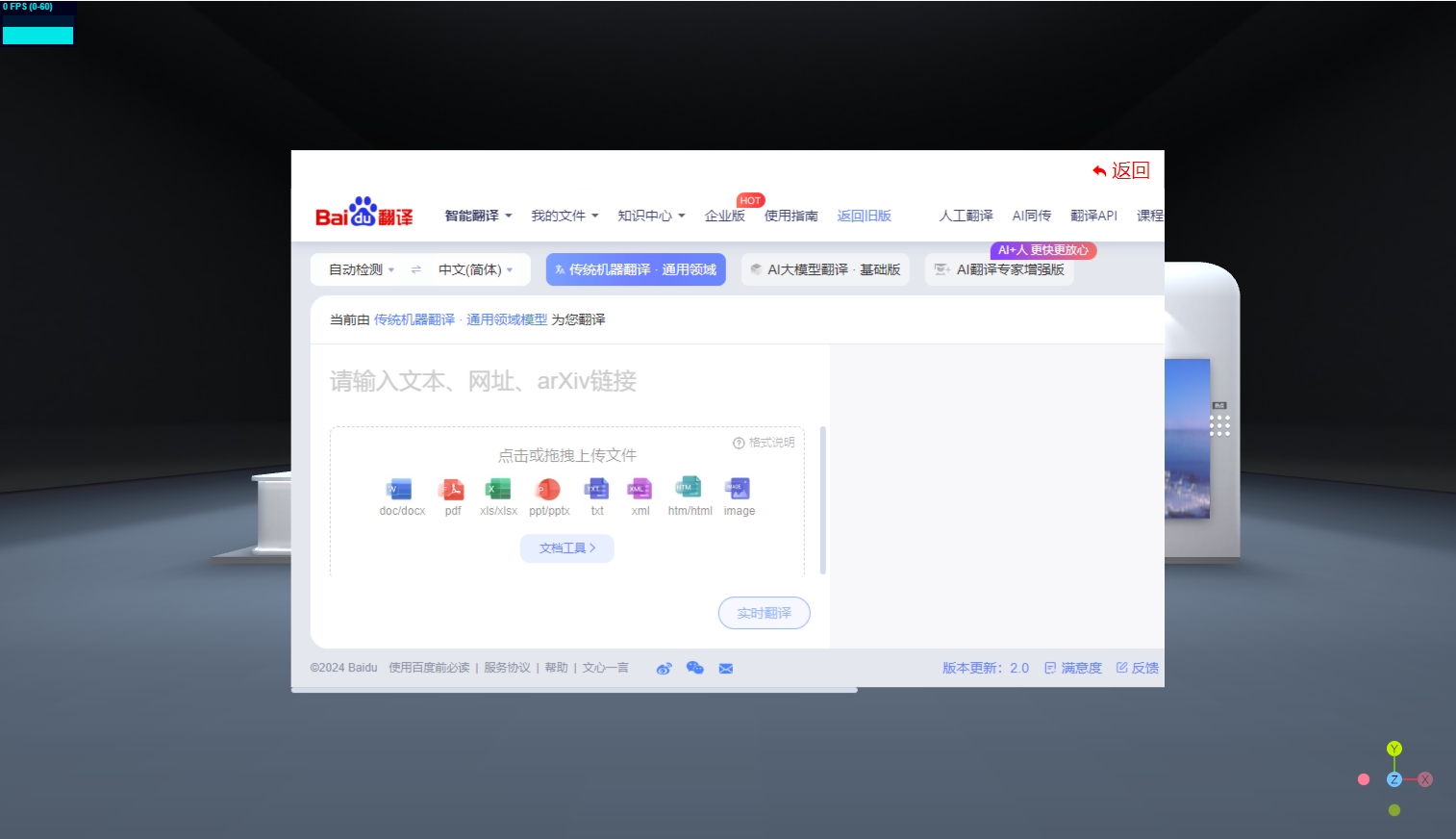
如果目标网页存在阻止引用的情况下,请选择“新窗口打开”方式。
4.2.2 展品
在素材库中可选择展品内容

4.2.3 富文本
在素材库中可选择富文本内容,富文本中的图片和视频可上传可从素材库中
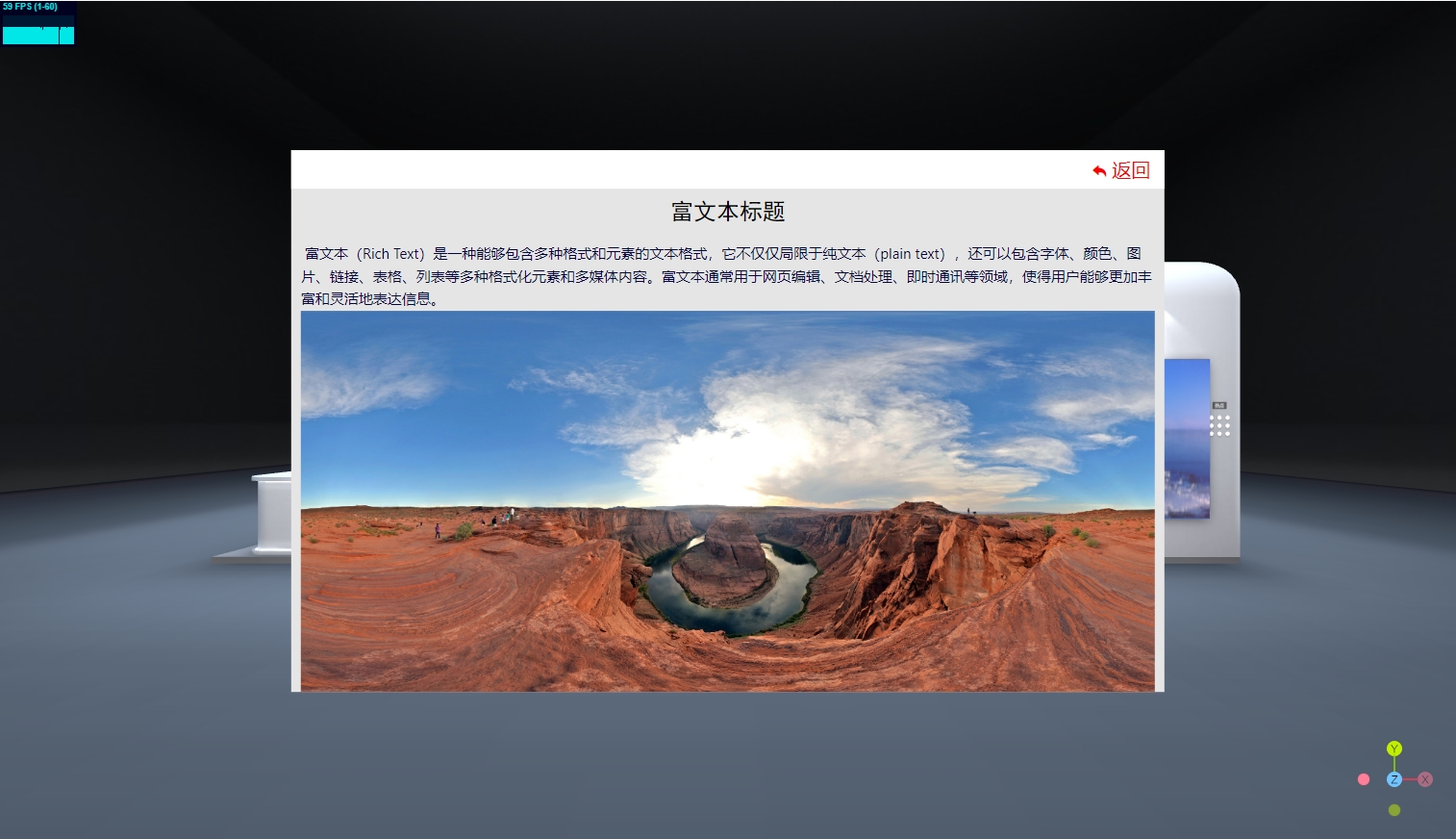
4.2.4 素材组
在素材库中可选择素材组内容 显示素材名称:可配置是否显示素材名称,在素材组的窗口上显示素材列表的名称
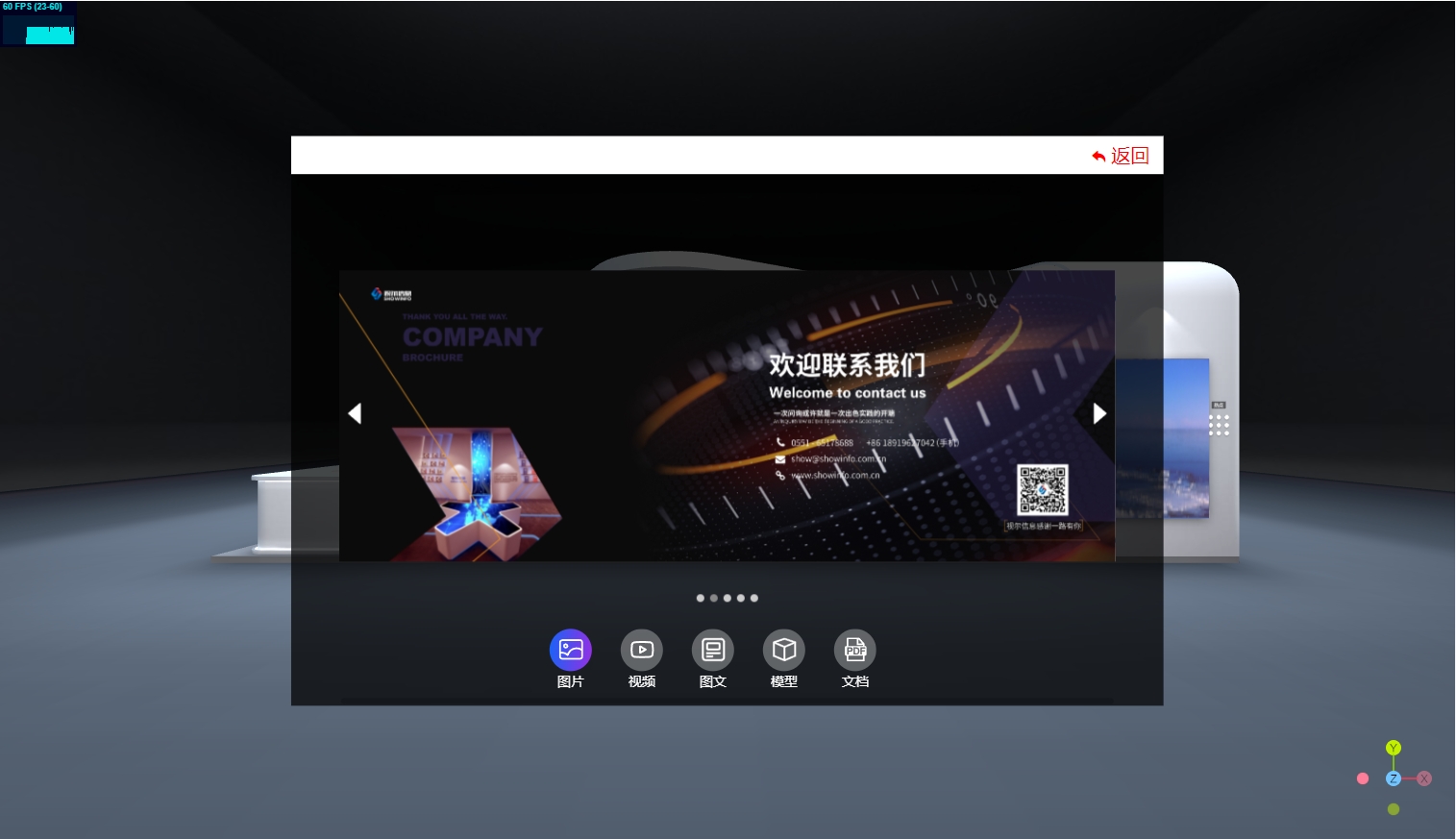
“显示素材名称”功能多用于在一个素材组添加多个类型,且每个类型中只有一个素材
4.2.5 小程序
输入目标小程序的账号原始 ID 完成配置 小程序原始 ID 查找方法: xxxx
4.2.6 热点链接
可选择工程中已创建的热点完成配置,相当于打开目标热点内容
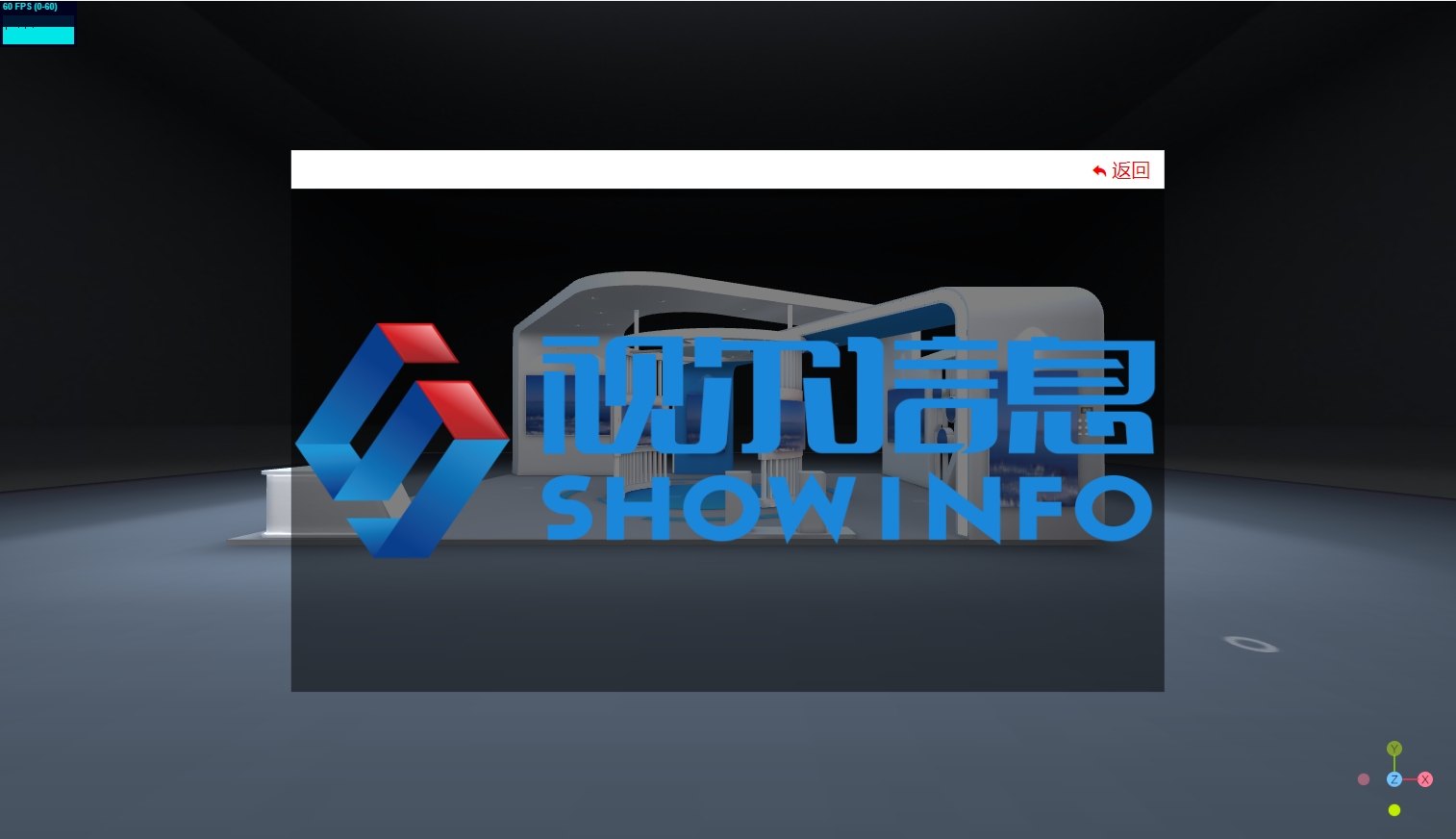
4.3 内容控制
将热点作为控制工程中内容的动画和效果开关
该内容指工程中配置的所有嵌入内容的素材
4.3.1 模型动画
选择工程中的模型和动画节点,该热点作为控制模型展示动画的开关
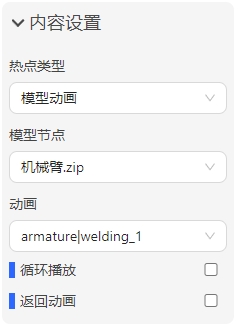
模型节点:下拉列表中列出工程中模型内容 动画:模型中自带的动画效果 循环播放:打开循环播放后,点击热点触发模型动画,动画会重复播放 返回动画:模型中自带的动画效果(一般与动画动作相反),功能打开后也选择循环播放
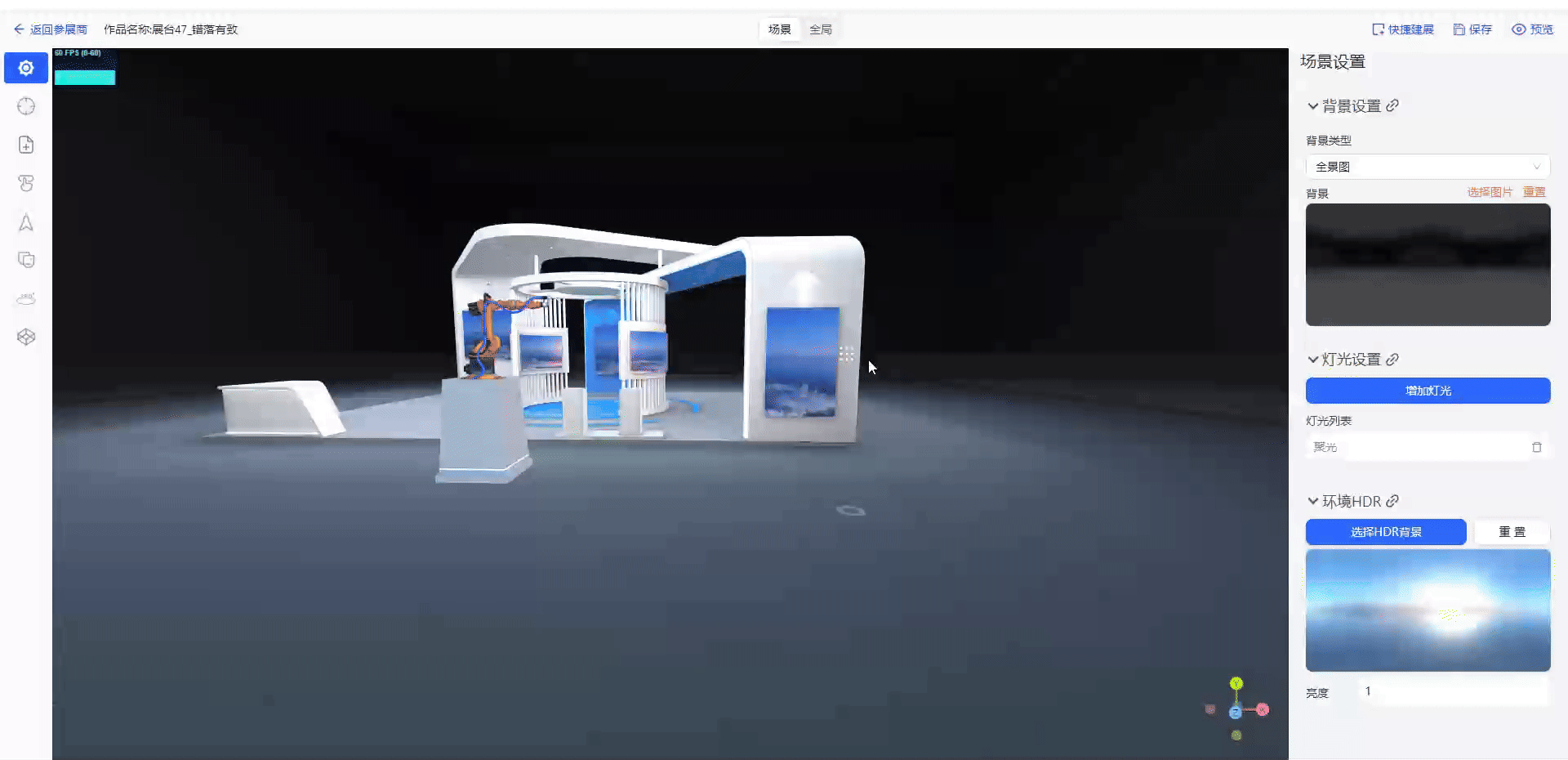
4.3.2 内容聚焦
选择聚焦的目标内容,和聚焦的目的视角,该热点作为转移到指定视角的开关
4.3.3 内容显示
选择内容显示的目标,该热点作为显示内容的开关
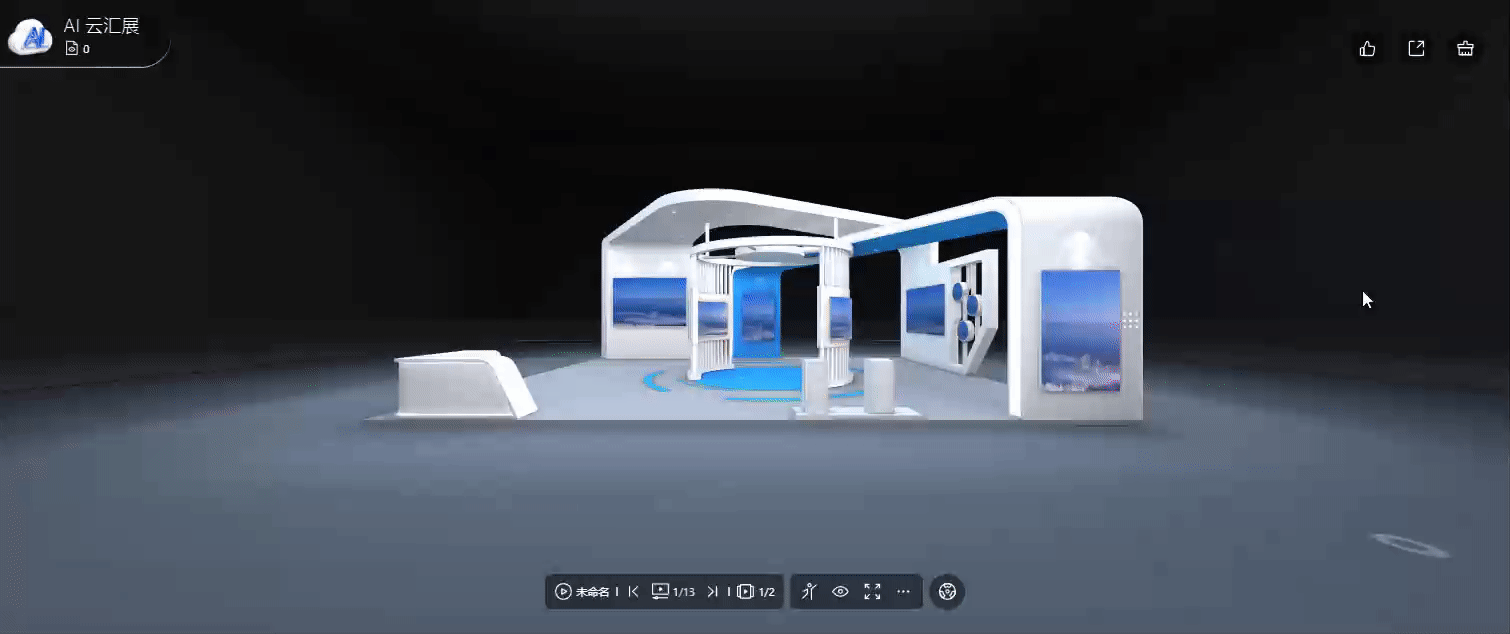
在设置目标内容属性时,需将该内容的默认显示状态关闭
4.3.4 内容隐藏
选择内容隐藏的目标,该热点作为隐藏内容的开关
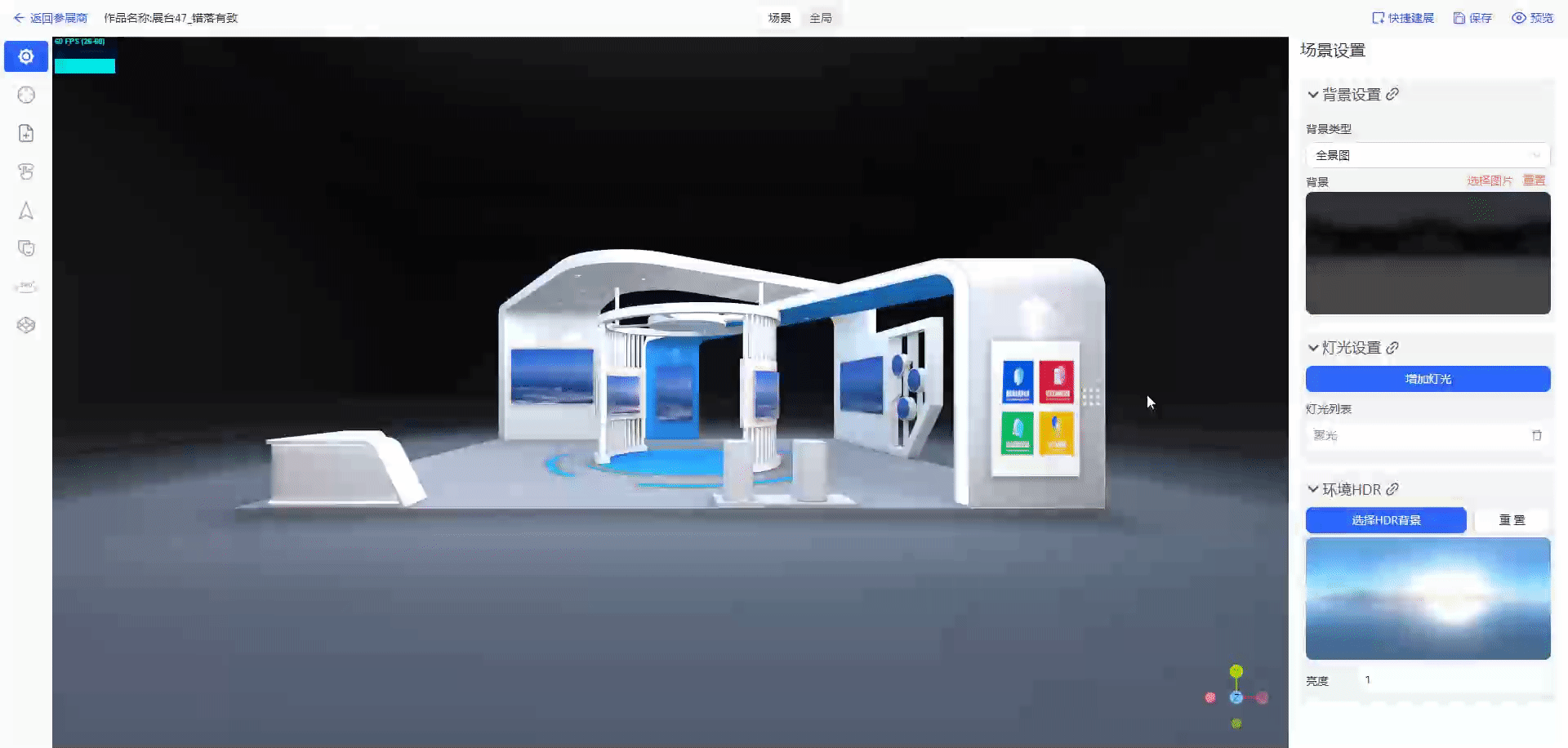
4.3.5 内容显示/隐藏
选择控制的目标内容,该热点控制内容显示或隐藏
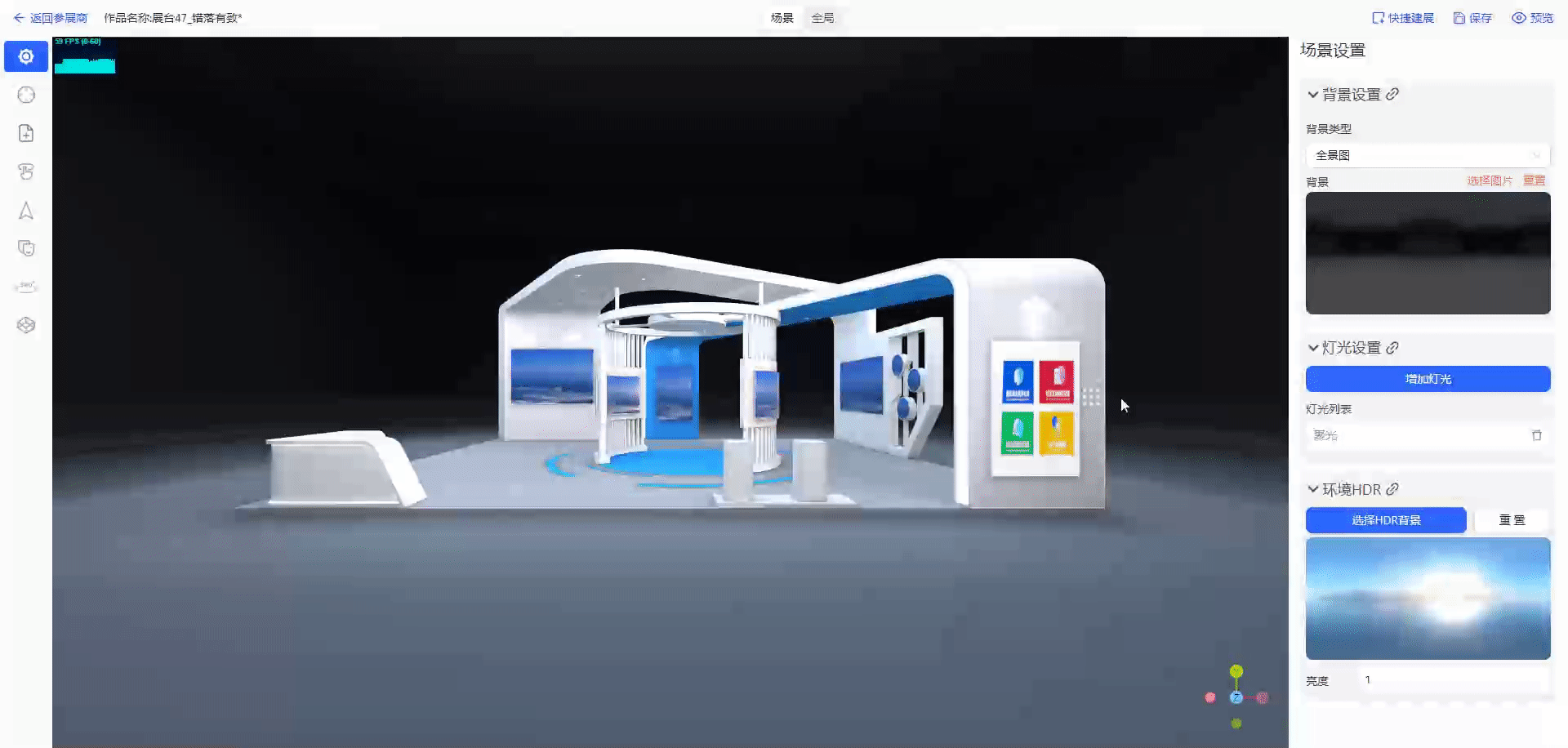
4.3.6 内容播放
选择控制的目标内容,该热点控制内容播放
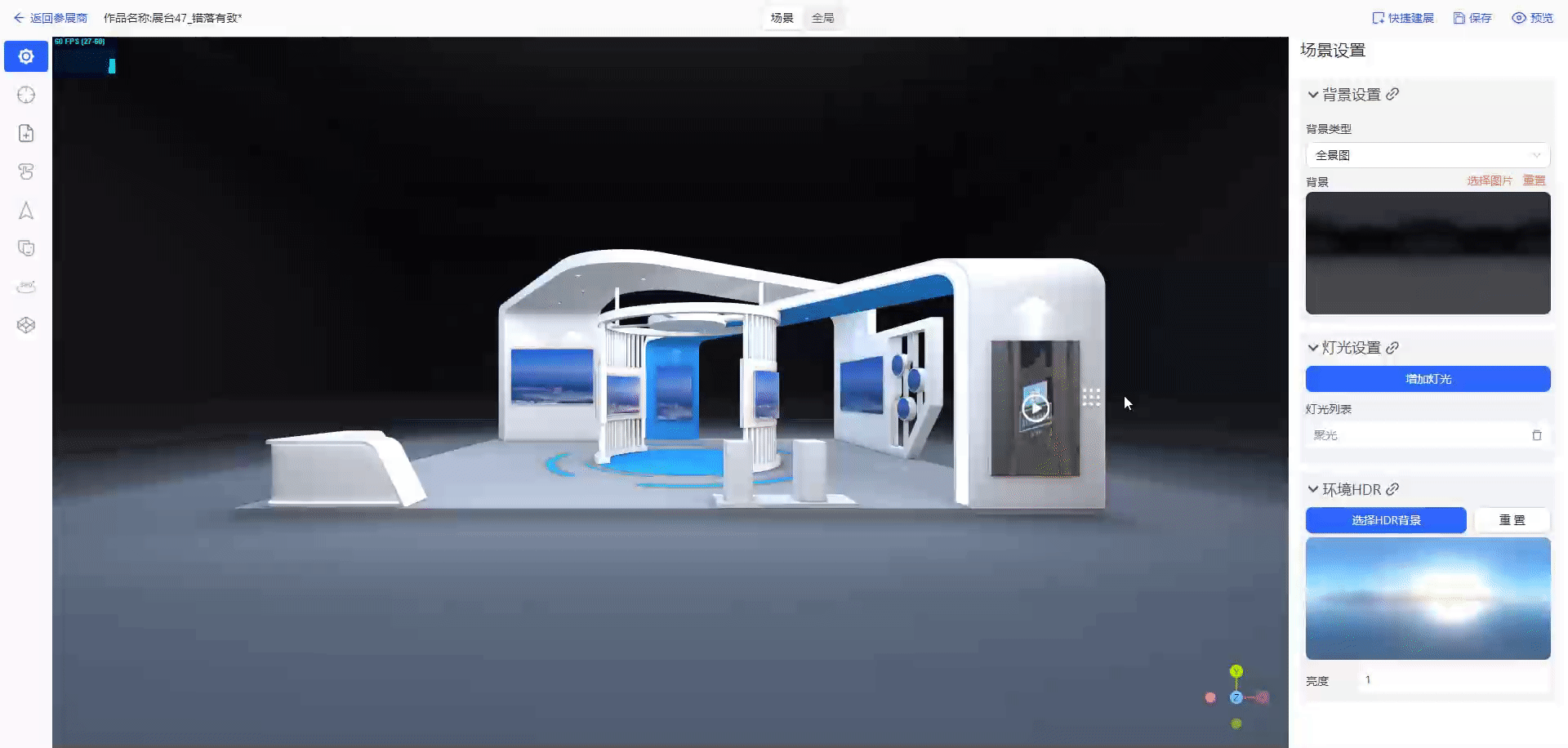
播放的目标内容必须为工程中的视频素材